從啟動台解除安裝應用程式是主流的解除安裝方法之一,但是有朋友發現有些套用是無法從啟動台解除安裝的,即使刪除後仍保留在啟動台中。如果你正在尋找應用程式無法從啟動台解除安裝的方法,那麽看這篇文章就足夠了。
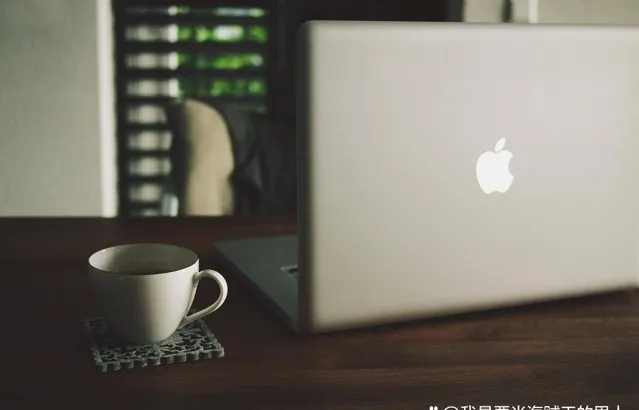
應用程式無法從啟動台解除安裝的原因
開始講解前,讓我們先分析以下應用程式無法從啟動台解除安裝的原因。
該應用程式在後台開啟
不是從AppStore下載的軟件
過時的軟件
損壞的軟件
惡意軟件
基於以上原因導致應用程式無法從啟動台解除安裝,我們可以按照以下方法針對性解決。
1. 檢查後台活動
如果應用程式已開啟或在背景執行,您將無法解除安裝它;您很可能會收到錯誤訊息,表明該應用程式正在使用中。
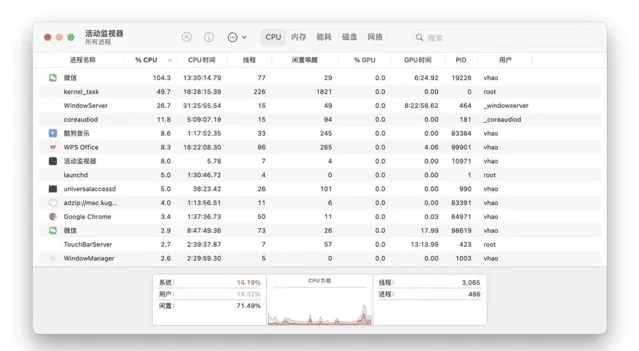
有時,應用程式在我們不知情的情況下執行;我們可以使用活動監視器來檢查Mac上的活動狀態並立即關閉行程和應用程式。方法如下:
在啟動台的實用程式資料夾開啟活動監視器 ,開啟 CPU 索引標籤。此處列出了當前在您的 Mac 上執行的每個應用程式和行程。
搜尋對應的應用程式選擇它,然後找到並單擊頂部的 X 按鈕將其關閉。然後再嘗試解除安裝
2. 從Finder的應用程式資料夾解除安裝
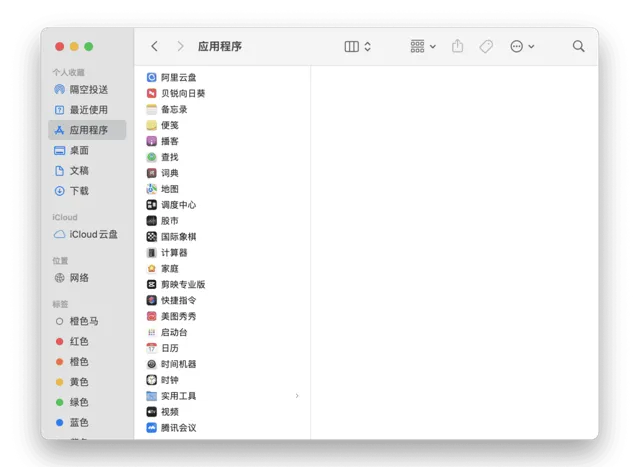
針對非AppStore下載的應用程式無法從啟動台解除安裝,我們可以嘗試從Finder的應用程式資料夾解除安裝。在應用程式資料夾中找到要解除安裝的程式,右鍵呼出選單,在選項中單擊「移到廢紙簍」即可。
3. 檢查系統軟件更新
如果您的Mac的系統版本已過時,這也可能是您無法刪除應用程式的原因。不必擔心,這個問題很容易解決。開啟系統設定>通用>軟件更新,如果有更新專案,點選「現在更新」按提示操作即可,更新完成後再去嘗試解除安裝軟件。
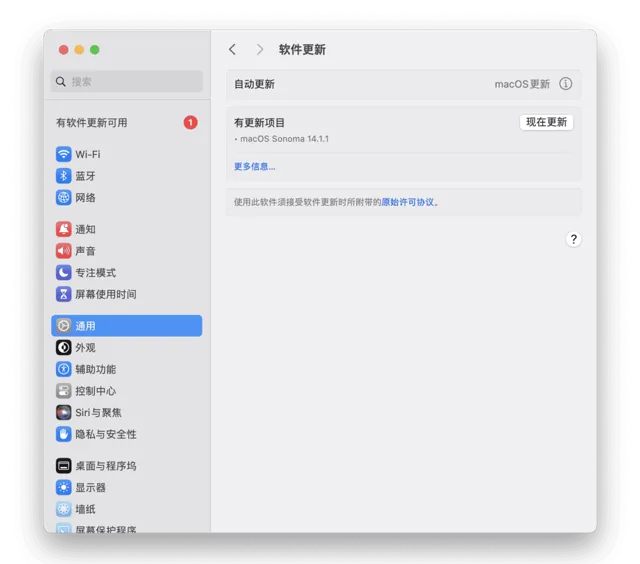
4. 使用專業的解除安裝工具
損壞的軟件和惡意軟件也無法從啟動台解除安裝,對於這種情況,我們建議你使用專業的解除安裝工具CleanMyMac X。對應所有的應用程式解除安裝,CleanMyMac X都是更好的解決方案,這款工具不僅可以安全地刪除應用程式和難以刪除的應用程式,而且您還可以使用它來刪除應用程式殘留物,常規的解除安裝方法會有殘留物仍然保留在我們的器材上,並占用寶貴的空間,用CleanMyMac X解除安裝軟件就不會有這個擔憂。
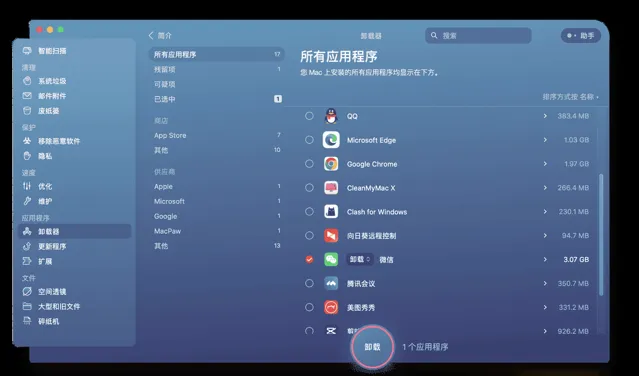
你只需在CleanMyMac X套用的首頁點選【解除安裝器】,它會讀取本機的所有程式,選擇要解除安裝的程式,再點選【解除安裝】按鈕就行。
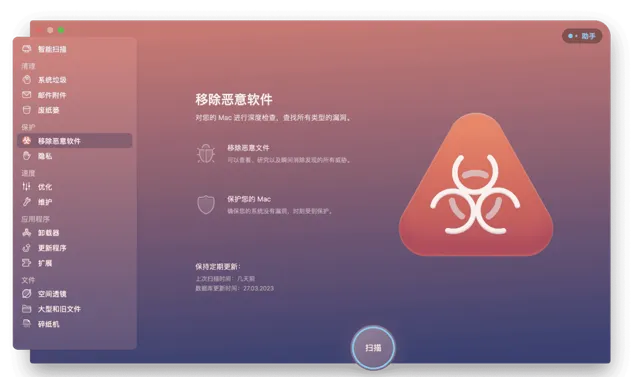
如果你懷疑要刪除的程式是惡意套用,不要擔心,你也可以使用CleanMyMac X的【移除惡意軟件】功能,檢查一遍mac的應用程式,如果發現有惡意軟件,按照提示移除。
CleanMyMac X除了可以解除安裝軟件、移除惡意之外,它更是一款強大的清理、最佳化、維護軟件,在日常使用中經常需要用到,建議mac使用者必備。
總結
相信以上的方法能解決絕大部份應用程式無法刪除的問題。總的來說,用CleanMyMac X能應付的場景更多,不失為最佳選項。











